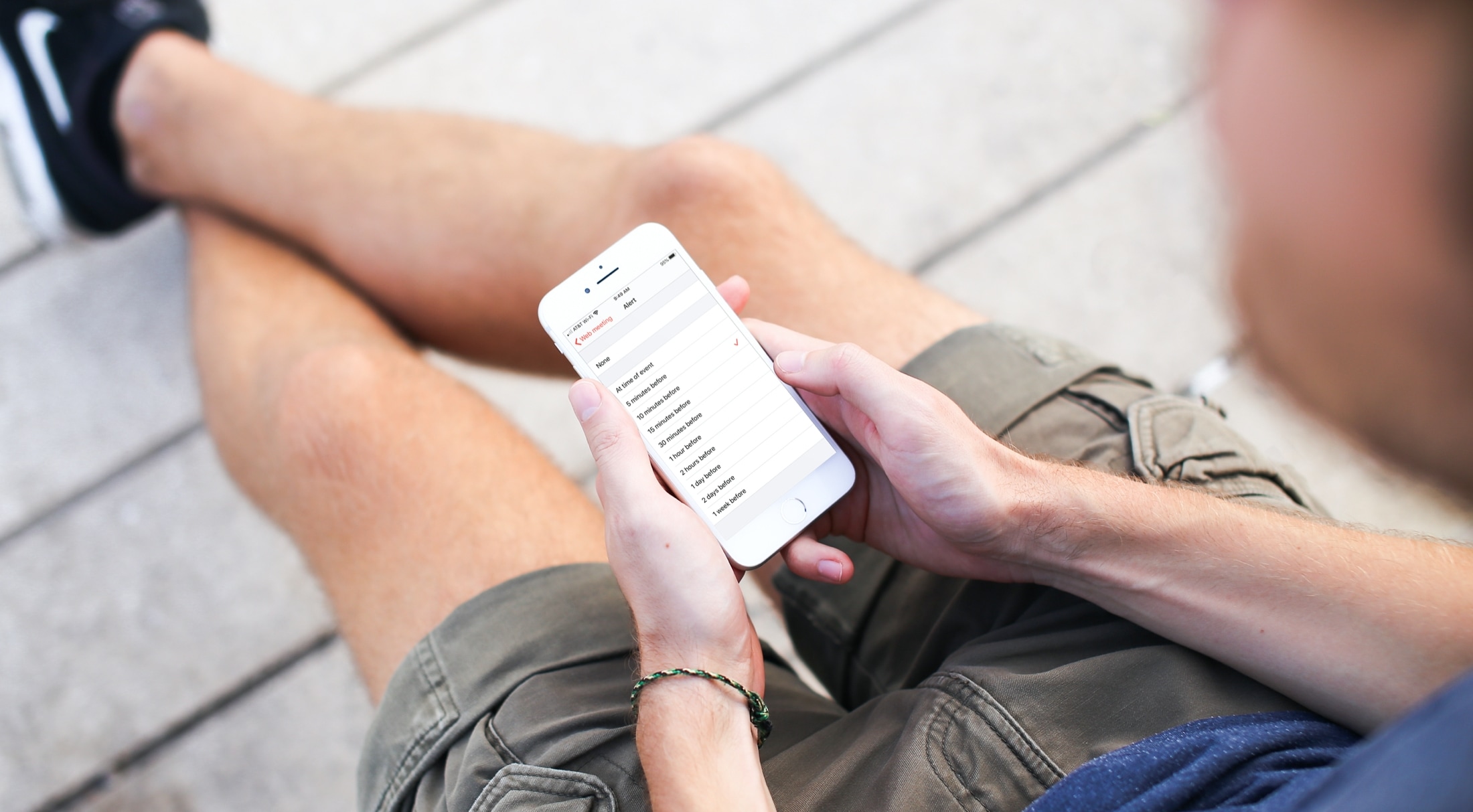
La aplicación Calendario cuenta con un montón de excelentes funciones. Puedes integrarte con otros servicios de calendario, invitar fácilmente a la gente a eventos y adjuntar archivos y notas a reuniones y citas. Y, por supuesto, puedes recibir notificaciones.
Lo que pasa con las notificaciones de la aplicación Calendario es que son más flexibles de lo que muchos probablemente se dan cuenta. Puedes recibir más de una alerta para un solo evento, crear notificaciones de Tiempo de viaje y configurar alertas personalizadas en el Mac.
Tanto para iOS como para Mac, queremos asegurarnos de que estás aprovechando todo lo que puedes hacer. Por eso, a continuación te explicamos cómo personalizar y utilizar eficazmente las notificaciones del Calendario.
Personalizar y usar las alertas del Calendario
Notificaciones del calendario en Mac
Alertas del calendario predeterminado
Una buena manera de empezar a personalizar las alertas del Calendario en Mac es configurando los valores predeterminados. Por lo tanto, abre el Calendario en tu Mac, haz clic en Calendario > Preferencias en la barra de menú y elige la pestaña Alertas.
El cuadro desplegable superior es para su Cuenta de calendario predeterminada. Si te integras con otros calendarios como Google, puedes seleccionar esa cuenta aquí.
La siguiente sección es la de las alertas predeterminadas que quieres para todos los eventos, eventos de todo el día y cumpleaños. Puedes seleccionar una notificación predeterminada diferente para cada uno de estos tres. Éstas se aplicarán al Calendario en sus otros dispositivos también, a menos que marque la casilla de Utilizar estas alertas predeterminadas sólo en este equipo.
Este tipo de flexibilidad te permite recibir alertas de forma diferente a como lo haces en tu iPhone o iPad. Por lo tanto, es bastante útil si sólo usas tu Mac para tareas personales, pero tu Calendario para el trabajo y personal en tu iPhone.
La configuración de Hora de irse es otra conveniente función. Al marcar esta casilla, se te puede recordar, según tu ubicación y las condiciones del tráfico, cuándo debes salir para tu evento.
Una vez que configures las alertas predeterminadas para el Calendario en tu Mac, las opciones de personalización no se detienen ahí, ya que aún puedes crear notificaciones a tu gusto para eventos individuales según sea necesario.
Alertas de eventos del calendario individual
Abre el Calendario y selecciona un evento existente o crea uno nuevo. Debajo de la fecha y la hora del evento, tienes las opciones de Alerta. Obviamente, esta opción será la predeterminada en las Preferencias, pero puedes cambiar o añadir otra notificación.
- Para cambiar la notificación, haga clic en el cuadro desplegable Alerta y elija una nueva hora.
- Para agregar otra notificación, haga clic en el signo más junto a la casilla desplegable Alerta y elija una hora adicional.
- Para eliminar una alerta, haz clic en el cuadro desplegable Alerta y elige Ninguna.
Recuerda que puedes usar Tiempo de viaje para cualquiera de tus eventos seleccionando ese cuadro desplegable y eligiendo una hora.
Alertas de eventos personalizados
Además de las horas incorporadas que puedes seleccionar para las alertas de tus eventos, puedes configurar notificaciones personalizadas.
En el cuadro desplegable Alerta, elige Personalizado. Aquí, puedes elegir ver un mensaje y escuchar un sonido, enviar un correo electrónico o abrir un archivo en función del momento que elijas en relación con tu evento. Sólo tienes que seleccionar el tipo de alerta, completar los campos restantes para ese tipo y hacer clic en Aceptar.
Este tipo de notificación puede ser muy útil para reuniones, entrevistas y citas en las que necesitas estar preparado con antelación.
Notificaciones del calendario en el iPhone y el iPad
Alertas del Calendario por defecto
Puedes configurar las alertas predeterminadas en tu iPhone o iPad con la misma facilidad que en el Mac.
1) Abra Ajustes y seleccione Calendario.
2) Selecciona las horas de las alertas predeterminadas.
3) Establece tus alertas predeterminadas para cumpleaños, eventos y eventos de todo el día. Opcionalmente, habilita la opción de Tiempo para salir.
Alertas de eventos de Calendario individuales
Puedes ajustar tus alertas a partir de los valores predeterminados para eventos existentes o nuevos. Abra la aplicación Calendario y realice una de las siguientes acciones.
- Para cambiar la notificación, toque Alerta y elija una nueva hora.
- Para añadir otra notificación, toca Editar y luego Segunda alerta para elegir una hora adicional.
- Para eliminar una alerta, toque Alerta o Segunda Alerta y elija Ninguna.
Para usar Tiempo de viaje, pulse Editar para el evento, seleccione Tiempo de viaje y active la conmutación. A continuación, puede elegir un lugar de inicio y una hora. Consulta nuestro tutorial completo para usar Tiempo de viaje en iOS y Mac.
Conclusión
Esperamos que algunos de estos consejos para las notificaciones del Calendario te resulten útiles. ¿Qué opinas de las opciones de alerta de la aplicación Calendario? ¿Crees que falta algo, como alertas personalizadas en iOS similares a las de Mac? ¿O estás contento con las opciones existentes? Háganoslo saber a continuación o en Twitter.
Y para ver más tutoriales de Calendario, echa un vistazo a cómo usar el soporte de zona horaria para eventos de Calendario o mostrar los números de la semana en la aplicación de Calendario.
Sigue leyendo:
- Cómo hacer una rápida repetición de las alertas del calendario durante más de 15 minutos en Mac
- Cómo añadir y utilizar lugares para eventos del Calendario
- Cómo configurar su cuenta de Calendario por defecto en iPhone, iPad y Mac
- Cómo mover, copiar o duplicar eventos del Calendario a otro calendario
- Cómo establecer el tono para las notificaciones del calendario de Google Moto G4 plus
- Cómo adjuntar documentos a los eventos del Calendario en el iPhone y el iPad
- Cómo configurar el bloqueo de tiempo en la aplicación Calendario
- Cómo ver, pausar, personalizar y detener las notificaciones en el Mac
- Cómo descifrar los símbolos del calendario en Mac
- Cómo trabajar con las notificaciones en Recordatorios en Mac


